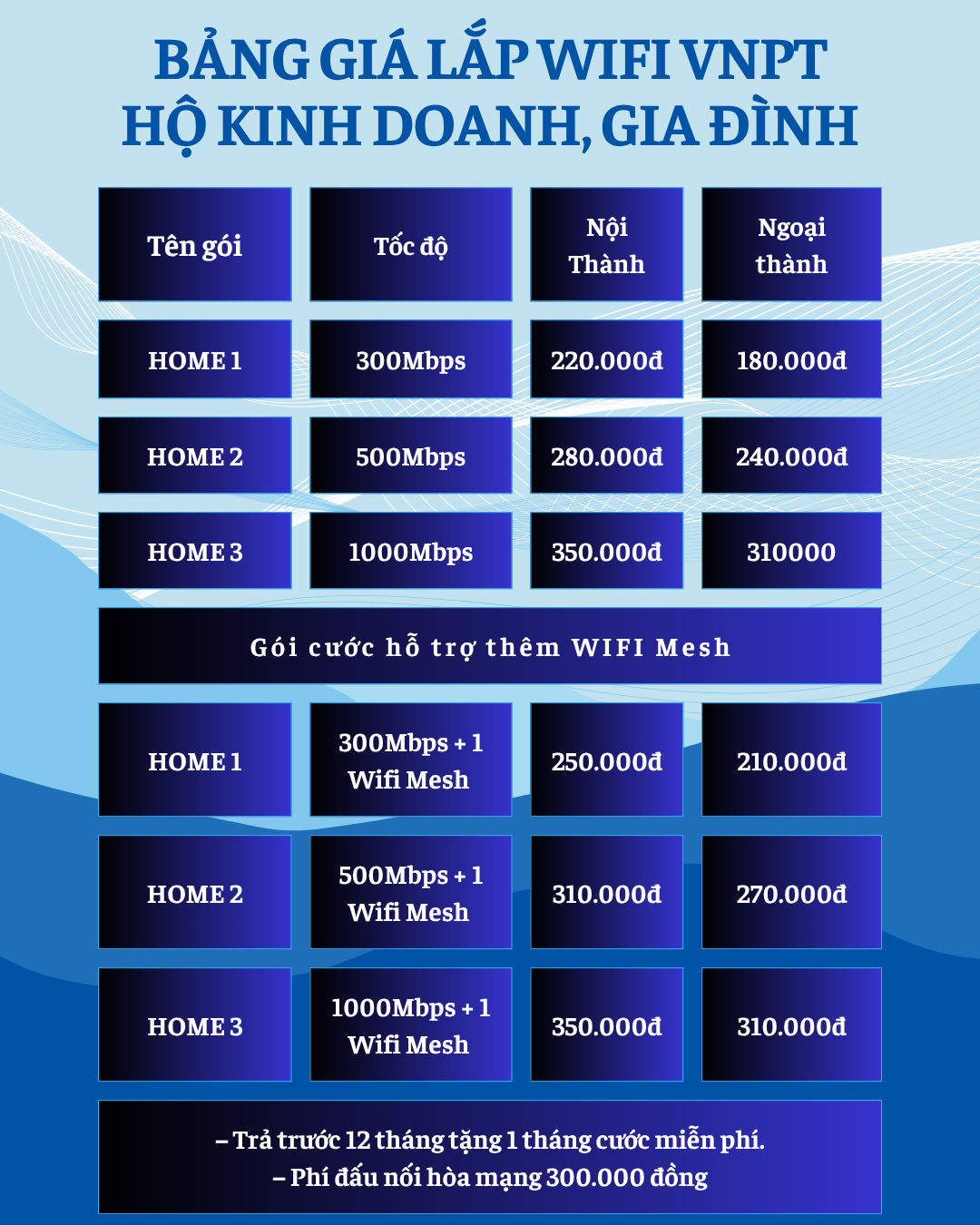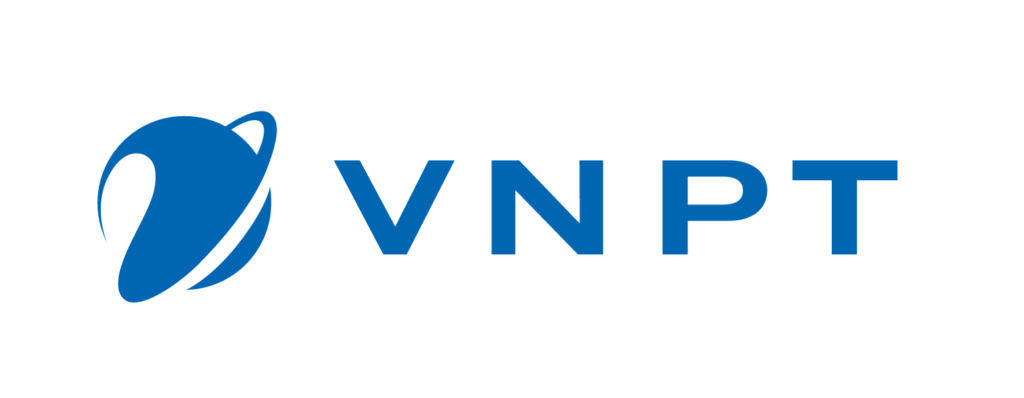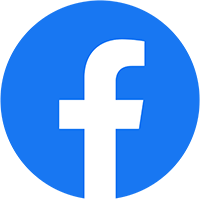Cách Khắc Phục Mạng VNPT Tự Ngắt Kết Nối – Giải Pháp Toàn Diện 2025
Hiện tượng mạng VNPT tự ngắt kết nối là vấn đề phổ biến khiến nhiều người dùng gặp khó khăn trong công việc và giải trí. Bài viết này sẽ hướng dẫn chi tiết nguyên nhân và cách khắc phục tình trạng này một cách hiệu quả nhất. Đồng thời, chúng tôi sẽ giới thiệu giải pháp Wifi Mesh từ VNPT – công nghệ tiên tiến giúp ổn định kết nối mạng trong mọi không gian.
Nguyên Nhân Mạng VNPT Tự Ngắt Kết Nối
Trước khi tìm hiểu cách khắc phục, chúng ta cần nắm rõ các nguyên nhân gây ra hiện tượng mạng VNPT tự ngắt kết nối:
- Khoảng cách và vật cản: Tường dày, sàn bê tông, hoặc đồ nội thất cỡ lớn làm suy giảm tín hiệu wifi VNPT. Khi di chuyển xa modem, cường độ sóng yếu dần gây ngắt kết nối.
- Nhiễu sóng từ thiết bị khác: Các thiết bị điện tử như lò vi sóng, điện thoại không dây, thiết bị Bluetooth có thể gây nhiễu sóng mạng VNPT, dẫn đến tình trạng mạng chập chờn.
- Firmware lỗi thời: Modem VNPT chưa được cập nhật phiên bản firmware mới nhất hoặc thiết bị của bạn cài đặt driver không tương thích.
- Cấu hình tiết kiệm pin: Nhiều smartphone hoặc laptop có chế độ “Wi-Fi sleep” tự động ngắt kết nối mạng VNPT khi màn hình tắt.
- Lỗi phần cứng: Card wifi, chip mạng tích hợp, cổng LAN/WAN trên modem VNPT có thể bị hỏng hoặc xuống cấp theo thời gian.
Cách Khắc Phục Mạng VNPT Tự Ngắt Kết Nối Trên Điện Thoại
Nếu bạn đang tìm kiếm cách sửa lỗi mạng VNPT trên điện thoại, hãy thử các giải pháp sau:
1. Tắt Chế Độ Tiết Kiệm Pin Cho Wifi
- Điện thoại Android: Vào Cài đặt → Pin → Tối ưu hóa pin → tìm ứng dụng Hệ thống Wifi → chọn “Không tối ưu hóa”.
- iPhone: Tuy iOS không có tùy chọn tắt tiết kiệm pin riêng cho wifi, bạn có thể tắt chế độ tiết kiệm pin chung tại Cài đặt → Pin.
2. Quên Mạng VNPT Và Kết Nối Lại
- Truy cập vào cài đặt Wifi, chạm giữ tên mạng VNPT, chọn “Quên mạng”, sau đó quét lại và nhập mật khẩu. Phương pháp này giúp xóa các cấu hình lỗi và thiết lập kết nối mới.
3. Cập Nhật Phần Mềm
- Đảm bảo điện thoại của bạn chạy phiên bản hệ điều hành mới nhất bằng cách vào Cài đặt → Cập nhật phần mềm. Các bản cập nhật thường vá lỗi liên quan đến kết nối mạng VNPT.
4. Khởi Động Lại Thiết Bị
- Giải pháp đơn giản nhưng hiệu quả là khởi động lại cả điện thoại và modem VNPT. Thao tác này giúp làm mới kết nối và khắc phục nhiều lỗi tạm thời.
Cách Khắc Phục Mạng VNPT Tự Ngắt Kết Nối Trên Máy Tính
Đối với người dùng máy tính gặp sự cố mạng VNPT không ổn định, hãy áp dụng các biện pháp sau:
1. Cập Nhật Driver Wifi
- Windows: Vào Device Manager → Network adapters → chọn card Wifi → chuột phải → Update driver. Hoặc gỡ cài đặt driver rồi khởi động lại để hệ thống tự cài lại phiên bản mới nhất.
- macOS: Vào System Preferences → Software Update để cập nhật toàn bộ hệ thống, bao gồm driver wifi.
2. Tắt Chế Độ Tiết Kiệm Năng Lượng Cho Card Wifi
- Trên Windows, vào Device Manager → card Wifi → Properties → Power Management → bỏ chọn “Allow the computer to turn off this device to save power”. Điều này ngăn hệ thống tự tắt wifi khi không sử dụng.
3. Đặt Địa Chỉ IP Tĩnh Cho Kết Nối Mạng VNPT
- Trong Network & Internet Settings → Wi-Fi → Hardware properties → Edit IP settings, chuyển từ Automatic sang Manual và nhập IP tĩnh trong dải của modem VNPT để tránh xung đột địa chỉ IP.
4. Tối Ưu Kênh Và Băng Tần
- Đăng nhập vào giao diện quản trị modem VNPT (thường là 192.168.1.1), chọn kênh wifi ít nhiễu. Nếu thiết bị hỗ trợ, hãy ưu tiên sử dụng băng tần 5GHz để có kết nối ổn định hơn.
Giải Pháp Wifi Mesh VNPT – Nâng Cấp Trải Nghiệm Internet
Nếu đã thử tất cả các cách trên mà mạng VNPT vẫn tự ngắt kết nối, giải pháp tối ưu là nâng cấp lên hệ thống Wifi Mesh VNPT. Đây là công nghệ hiện đại giúp:
- Phủ sóng toàn diện: Loại bỏ điểm chết, đảm bảo kết nối mạng VNPT mạnh mẽ ở mọi góc nhà.
- Kết nối liền mạch: Tự động chuyển đổi giữa các điểm phát sóng mà không bị ngắt kết nối.
- Quản lý thông minh: Điều chỉnh băng thông, ưu tiên thiết bị, kiểm soát truy cập qua ứng dụng.
- Tương thích cao: Hoạt động tốt với mọi thiết bị, từ smartphone, laptop đến thiết bị thông minh trong nhà.